PowerPointで画像を挿入する方法
回答
はじめに
このFAQについて
PowerPointでは、パソコン内の画像やストック画像(Microsoftが用意している画像)、
インターネット上の画像を挿入することができます。
ここでは、それぞれの画像の挿入方法を紹介します。
操作方法
1.パソコン内の画像の挿入

「画像」をクリックし、「このデバイス」を選択します。
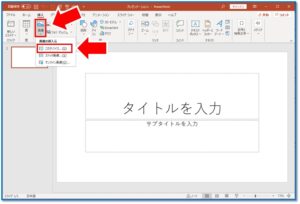
挿入したい画像を選択し、右下の「開く」をクリックします。
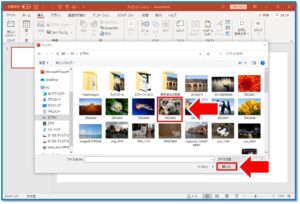
画像が挿入されました。
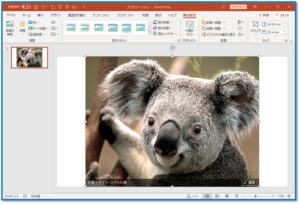
2.ストック画像の挿入

「画像」をクリックし、「ストック画像」を選択します。
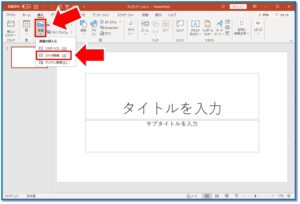
表示された中から、希望の画像を選び、右下の「挿入」をクリックします。

画像が挿入されました。

3.インターネット上の画像の挿入

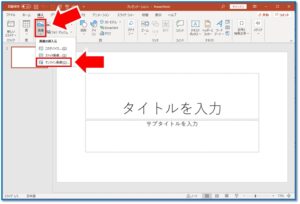
上部の検索バーにキーワードを入力するか、下のカテゴリーから選択し、画像を検索します。
ここでは、「猫」のカテゴリーを選択します。
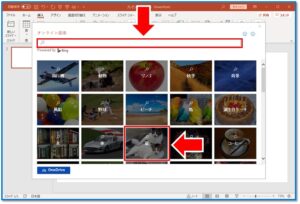
インターネット上で検索された画像が表示されます。
希望の画像を選択し、右下の「挿入」をクリックします。
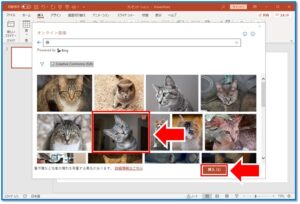
画像が挿入されました。
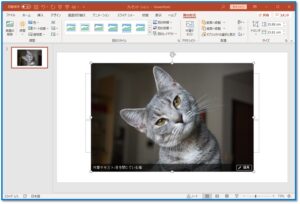
それでも解決しない場合
|
FAQを見て解決しなかった場合は、下記へお問い合わせください。 ※お問合せの際、【 FAQ番号:1470 を見た 】とお伝えいただければ、よりスムーズにご案内できます。 |
お問い合わせ方法
|
0570-783-792 【営業時間 10:30~19:30(最終受付19:00)】元旦を除く ①音声ガイダンスが流れますので、お申込番号「101」を押してください。 ②オペレーターにつながりましたら、「13桁のID(会員番号)」をお伝えください。 ③オペレーターへ「ご契約様名」をお伝えください。
■営業時間外の場合は、ご希望の日時(10:30~19:00)に合わせまして、お電話にて折り返しご連絡させて頂きます。 折り返しお電話のご予約をご希望の方は、こちらからお申込みください。
|


